Danas ćemo razumjeti temu blica.
Kako omogućavanje Flasha utiče na brzinu pretraživača? Urednici popularne strane publikacije pcworld.com zainteresirali su se za ovo pitanje i proveli vlastiti eksperiment kako bi saznali. Rezultati su bili još razočaravajućiji nego što su u početku očekivali: brzine pretraživača bi mogle pasti za 80%!
Prvo, hajde da shvatimo zašto je fleš potreban u pretraživaču i zašto ga mnogi ljudi ne vole toliko, a inženjeri ga upoređuju sa kompjuterskim sitom jer stotine virusa dospevaju na računare korisnika upravo zbog rupa u sigurnosnom sistemu ovu tehnologiju.
Malo teorije
Flash se aktivno koristi za, kao i za reprodukciju audio i video sadržaja na web stranicama. Za reprodukciju Flash sadržaja, morate imati instaliran Adobe u vašem pretraživaču. Flash Player. U nekim pretraživačima je instaliran prema zadanim postavkama, u drugim ga morate sami instalirati s web stranice Adobe.
U svojoj srži, Flash Player je virtuelna mašina na kojoj se pokreće Flash programski kod. S tim u vezi javlja se niz problema:
- Prekomjerna upotreba procesora računara zbog neefikasnosti virtuelna mašina Flash Player
- Loša kontrola grešaka, što uzrokuje zamrzavanje pretraživača, pa čak i prestanak rada
- Hakeri iskorištavaju sigurnosne rupe za širenje virusa i zarazu računara
Problem upotrebe Flash-a u pretraživačima postao je toliko akutan da je u julu ove godine šef odjela za sigurnost Facebooka Alex Stamos pozvao Adobe da navede tačan datum kada će odustati od daljeg razvoja i podrške Flash tehnologije. Inače, odmah nakon toga, programeri Firefoxa podržali su Stamos, izjavivši da najnovije verzije njihovog pretraživača više neće podržavati Flash. Usput, Steve Jobs je uporedio Flash tehnologiju sa zlom :)
Početni podaci
Vratimo se sada eksperimentu... Za njega je uzet uzorak od 30 sajtova, od Amazona do The New York Timesa i PCMag.com, na čijim stranicama se nalaze flash elementi. Chrome 44 pretraživači su korišteni kao "zamorci" Microsoft Edge 12 (uključen uz Windows 10), Firefox 39, Internet Explorer 11 i Opera 31.
Budući da Firefox i Opera izvorno ne podržavaju Flash, preporučeni dodatak za njih je preuzet sa zvanične Adobe web stranice. Korišćen je kao platforma za testiranje Lenovo laptop Yoga 12 (2,6 GHz) Intel Core i7-5600U, 64-bitni Windows 10 Pro, 8 GB RAM-a).
Rezultati
Rezultati su bili iznenađujući čak i za same eksperimentatore. Prvobitno se pretpostavljalo negativan uticaj Omogućen Flash utiče na brzinu pretraživača, ali ne toliko koliko se ispostavilo. Na primjer, Microsoft Edge je potrošio 4,72 GB RAM i stvorio CPU opterećenje od 84,1%. Kada je fleš bio onemogućen, ove brojke su bile 4,12 GB i 24,5%, respektivno. One. razlika u opterećenju je bila 11% za RAM i 61% za CPU.

Opera je pokazala još zapanjujuće rezultate, kao što možete vidjeti iz gornjeg grafikona. Nakon uključivanja Flash-a, Firefox se općenito počeo čudno ponašati: kartice su počele da se zamrzavaju na jednu ili više minuta čak i nakon učitavanja stranica. Chrome se sa uključenim Flash-om ponašao prilično podnošljivo, ali je potrošio 4,23 GB memorije i opteretio procesor za 71,4%.
Neki pretraživači su, na primjer, već došli do tačke učitavanja flash sadržaja na stranice web-mjesta ne po defaultu, već na zahtjev korisnika. Takav sadržaj počinje se reproducirati tek nakon što korisnik sam klikne na njega i postavi dozvolu. Ali, na primjer, Microsoft Edge nema takvu funkcionalnost: tamo se Flash Player može uključiti ili isključiti samo putem postavki preglednika. I izgleda da programeri u Microsoftu neće ispraviti ovu situaciju jer takvi zadaci nisu na listi predstojećih poboljšanja funkcionalnosti pretraživača.
Kako isključiti Flash u pretraživačima
Ako imate već instaliran pretraživač Flash player, a želite da procenite koliko će brzo raditi bez njega, evo uputstava za onemogućavanje fleša.

Microsoft Edge: Kliknite na ikonu kruga u gornjem desnom uglu, “Postavke” -> “Napredne postavke”. Pomaknite klizač pored "Koristi" Adobe Flash Player" u stanje "Isključeno".

Internet Explorer: Kliknite na ikonu zupčanika u gornjem desnom uglu, odaberite "Prilagodi dodatke". Odaberite "Svi dodaci" sa padajućeg menija. Na listi dodataka kliknite na " Shockwave Flash objekat" desni klik i odaberite "Onemogući".

Mozilla Firefox : Kliknite na ikonu postavki (tri horizontalne linije) u gornjem desnom uglu, odaberite “Dodaci”. Desno od dodatka Shockwave Flash, u padajućem prozoru odaberite "Nikad ne omogući".
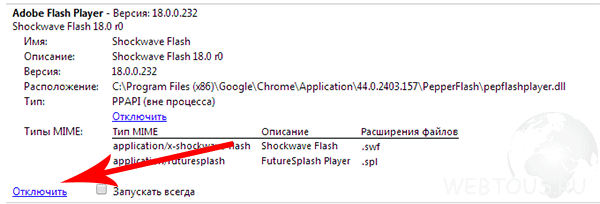
Google Chrome
: Kliknite na ikonu postavki (tri horizontalne linije) u gornjem desnom uglu, odaberite “Postavke”, zatim “Prikaži dodatna podešavanja».
U bloku "Lični podaci" kliknite na "Postavke sadržaja". U prozoru pronađite stavku “Plugins” i “Manage individual plugins”. U bloku Adobe Flash Player kliknite na "Onemogući".

Opera: Ovdje je sve malo komplikovanije. Morate otići na kontrolni panel i otići na listu instalirane programe. U njemu pronađite "Adobe Flash Player PPAPI" i ručno pokrenite njegovo uklanjanje.
Pokušajte raditi sa svojim pretraživačem nakon što onemogućite Flash i možda ćete biti iznenađeni koliko će se brzo i bez zamrzavanja otvarati stranice web stranice. U najmanju ruku, sigurno ćete uštedjeti sistemske resurse vašeg računara, a to je važan faktor za ne baš moćne računare.
Više o Google Chromeu:
Vrlo često dobijamo pitanja o omogućavanju ili onemogućavanju modula u Google Chromeu. Dakle, razmotrit ćemo sve potrebne informacije o ovom pitanju u ovom članku, koji sam preuzeo od Google podrške na ovom linku.
Na primjer, uzmimo Adobe Flash Player kao jedan od standardnih modula (dodataka) Google Chrome-a.
Adobe Flash Player je integrisan u Google Chrome i omogućen prema zadanim postavkama. Njegova ažuriranja se automatski uključuju u sistem Chrome ažuriranja. Da biste koristili ovaj plejer u drugim pretraživačima, morate preuzeti odgovarajuću verziju Adobe Flash Player-a.
Omogućite ili onemogućite Adobe Flash Player
Ova uputstva se odnose na Google Chrome za Windows, Mac, Linux i Chrome OS.
- Unesite u adresnu traku chrome://plugins/ da otvorite stranicu Plug-ins .
- Na stranici koja se otvori pronađite "bljesak"
Da biste omogućili dodatak Adobe Flash Player, kliknite na vezu Uključi pod njegovim imenom.
Da biste potpuno onemogućili Adobe Flash Player, kliknite na vezu Onemogući pod njegovim imenom.
Napomena. Ako ste prethodno zasebno instalirali dodatak za Adobe Flash Player, na listi će se pojaviti dvije datoteke. Ako su oba dodatka omogućena, koristi se verzija uključena u Chrome paket. Za odabir određenog Adobe verzija Flash Player, kliknite Više detalja u gornjem desnom uglu stranice. Zatim kliknite na link Uključi pod odgovarajućom verzijom modula. Tabela ispod prikazuje naziv datoteke za verziju ugrađenu u Google Chrome.
Romanov Stanislav 08.07.2015 3222
Adobe Flash ubija Chrome. Kako onemogućiti Flash u Chromeu?
Dosta znači dosta. Nakon godina borbe sa Adobe Flashom – bilo da se radi o problemima sa performansama ili sigurnosnim problemima, sa najnovijom zakrpom ranjivosti nultog dana, danas kao odgovor na otkrića Hacking Team-a? Vrijeme je da riješimo ovaj nesporazum.
Vrijeme je da onemogućite Flash u Chromeu. Možete ga lako uništiti vatrom ili jednostavno onemogućiti, ali također možete konfigurirati Flash da radi samo u slučajevima kada vam je ovaj dodatak očito potreban. Ali, u svakom slučaju, vrijeme je da se desktop pretraživač oslobodi nepotrebnog rizika.
Dakle, kada je u pitanju isključivanje Flasha u Chromeu, imate nekoliko opcija.

Kako podesiti Flash da radi samo kada je potrebno?
Ovo je vjerovatno najrelevantnija opcija za većinu korisnika. Još uvijek postoje slučajevi kada ćete možda trebati pokrenuti flash elemente - ali ne govorimo o prikaznim oglasima, koji će dovesti bilo koji računar u zastoj. Evo kako postaviti Flash na način rada na zahtjev u Chromeu:
- Idi na Postavke Chromea koristeći komandu chrome://settings.
- Na dnu stranice kliknite na "Prikaži napredne postavke".
- U "Lični podaci" kliknite na dugme "Postavke sadržaja".
- Pomaknite se prema dolje, pronađite odjeljak “Plugins” i kliknite na “Zahtjev za dozvolu...” (snimak ekrana iznad).

Ako želite da onemogućite Flash u Chromeu, onda je i to lako implementirati - samo zapamtite da će ovaj korak potpuno onemogućiti dodatak i neće vam dati mogućnost da ga koristite na zahtjev.
Evo kako onemogućiti dodatak u Chromeu:
- Idite na chrome://plugins.
- Pomičite se prema dolje dok ne pronađete dodatak "Adobe Flash Player".
- Kliknite na dugme Onemogući da onemogućite Flash dodatak u Chromeu.
Važno
Komentari
Top 10 za mjesec
Mišljenja
Zašto sam prešao sa UC pretraživača na Chrome
Kipi. Više nisam mogao podnijeti ludorije programera UC Browser-a i otprilike mjesec dana sam u potpunosti prešao na mobilni Chrome. Za to postoji pet razloga kojih sam se odmah sjetio i odlučio da vam prenesem.
Romanov Stanislav
Zašto bi se Windows 10 trebao koristiti sa SSD-om umjesto HDD-om
Kada je Microsoft objavio besplatno ažuriranje Za Windows korisnici 7 i Windows 8/8.1 do Windows 10, mnogi su koristili uobičajeno hard disk. Trend je i dalje teško prekinuti. Ipak je vrijeme da shvatimo zašto SSD je bolji HDD i za sistem i za vas.
Romanov Stanislav
5 razloga da ne pređete na Google Chrome
Otkrio sam da usluge Glavred i Streak nemaju ekstenzije za Firefox. Mislio sam da je možda došlo vrijeme da se prebacim na Chrome jer već ima sljedbenika. Na kraju krajeva, samo se treba naviknuti na novi pretraživač, kao što sam se ja jednom nakon Maxthona navikao na Firefox.
Romanov Stanislav
7 poena o Windows 10 od potrošača: napuštanje dikobrazove staze
Pozdrav braćo crijep! Danas transparenti... Hmm... Hm, izvinite, samo se s nostalgijom sjećam onih lijepih vremena kada su svi vlasnici Apple pametnih telefona bili fanatici sa posebnom orijentacijom, vlasnici zelenog robota bili su "lopovi", a idealisti „prozora“ su jednostavno bili čudni pojedinci.
Durilka Cardboard
Flash player instaliran. Zove se Adobe Shockwave Player i potreban je da biste mogli gledati video zapise, slušati muziku, igrati igrice itd. direktno u pretraživaču. Ali dešava se da je "buggy" ili jednostavno nije potreban. U ovom članku ću pokazati kako ga možete isključiti (a zatim ponovo uključiti ako je potrebno) u različitim pretraživačima.
Kako zaustaviti flash player u Google Chromeu
Tačnije, pokazaću vam na svom pretraživaču koji je baziran na Chromium motoru. To može biti ne samo Google Chrome, već i razni nichrome, amigo, orbitum, komodo i svi ostali koji koriste ovaj besplatni motor za svoje potrebe.
To se može učiniti kroz postavke, ali različiti preglednici imaju različite postavke (na primjer, u Google Chromeu, da biste to učinili morate otići u Postavke, zatim na dnu odaberite vezu "Prikaži dodatne postavke", a zatim odaberite "Sadržaj podešavanja”. Lični podaci, a zatim potražite stavku “Plug-ins” i kliknite “Disable” pojedinačni moduli"), iako vode na jedno mjesto.
Najjednostavnije je direktno ubaciti (ili napisati) chrome://plugins u adresnu traku vašeg pretraživača i otići na željenu lokaciju.
Ovdje tražimo naš plejer i deaktiviramo ga:
klikom na odgovarajuće dugme.
Kako onemogućiti flash player u Operi
U većini najnovija verzija Opera, idite na "Postavke" i tada je sve jasno:


Kako isključiti flash player u Mozili
U Mozilla Firefox-u možete ići na: Alati -> Dodaci ili jednostavno upisati about:addons u adresnu traku i otići na postavku koja nam je potrebna. Pretražujemo i onemogućavamo:

Kako isključiti Flash Player u Internet Exploreru
Kako možete zaboraviti na ovaj standard Windows pretraživač... U Internet Explorer-u morate otići na “Konfiguriraj dodatke”:

Pronađite "Shockwave Flash Object" na listi i kliknite lijevom tipkom miša na njega, a zatim ga možete onemogućiti:

Napomena: Ako flash player je prestao da reaguje- samo zatvorite i ponovo pokrenite pretraživač. Problem bi trebao nestati, a ako mislite da će sve biti izgubljeno, onda mnogi pretraživači imaju funkciju otvaranja posljednje otvorene kartice.
Na kraju, želio bih napomenuti da se u članku raspravlja o načinima za onemogućavanje flash playera u raznim popularnim preglednicima, a flash player možete ukloniti na sljedeći način: redovni program- preko kontrolne table.
Pokazat ćemo vam kako brzo omogućiti ili onemogućiti podršku za Adobe Flash Player dodatak u popularnim pretraživačima kao što su Internet Explorer, Google Chrome, Opera, Edge ili Mozilla Firefox. Ovo može biti korisno u svakodnevnoj upotrebi pretraživača.

Upotreba Flash-a na web stranicama se vrlo brzo smanjuje. Prije svega, to je zbog činjenice da su demonstrirane mnoge ranjivosti, što znači da se Flash može koristiti za zlonamjernog koda. Drugo, Flash je zamijenjen mnogo efikasnijom HTML5 tehnologijom, koja može bolje obaviti puštanje filmova na web stranicama. Internet pretraživači su sada onemogućeni ili imaju onemogućen Flash ili su podrazumevano postavljeni na ručno pokretanje.
Međutim, to ne mijenja činjenicu da Flash još uvijek nije u potpunosti uklonjen sa web stranica. Još uvijek možete pronaći mnoge stranice koje sadrže materijale napravljene ovom tehnologijom. Ako želite da ih pregledate ili pokrenete, trebat će vam Flash podrška u pretraživaču koji koristite. Pokazujemo kako omogućiti Flash in Chrome pretraživači, Firefox, Opera, Edge i Internet Explorer.
1. Google Chrome
Google Chrome ima svoj Flash dodatak, koji lako možemo aktivirati ili deaktivirati. Da biste to učinili, unesite sljedeći red u adresnu traku, potvrdivši to tipkom Enter:
Chrome://Settings/Contents
Chrome će sada imati nove postavke sadržaja. Pronađite element na listi "bljesak" i kliknite na njega za prikaz detaljnih opcija.

Blic se uključuje ili isključuje nakon pomeranja klizača "Dozvoli Flashu da radi na stranicama." Ako želite da omogućite Flash, izaberite ovu opciju.

Zatim ćete ispod pronaći opciju "Prvo pitaj." Kada je ovo polje za potvrdu odabrano, Flash sadržaj neće biti automatski uključen. Umjesto toga, pojavit će se upit da li želite pokrenuti Flash sadržaj. Ako ne želite to da radite i želite da se Flash sadržaj samo automatski uključi, poništite ovaj okvir.
2. Mozilla Firefox
Firefox verzije 55 i novije su podrazumevano onemogućile flash, tako da morate ručno pokrenuti ovaj pretraživač nakon što ručno instalirate pretraživač. Na sreću, to se može učiniti relativno lako. Nakon pokretanja pretraživača, kliknite dugme za odabir na desnoj strani alatne trake (u ranijim verzijama programa - dugme Firefox na lijevoj strani ekrana).

Zatim odaberite Dodatno i nakon otvaranja nove kartice, pronađite oznaku utikači. Nakon što kliknemo na njega, samo trebamo pronaći element po imenu Shockwave Flash. Zatim možete isključiti ili uključiti utikač.
Ako želite omogućiti Flash i automatski uključiti sav sadržaj na stranice bez dodatnih pitanja, odaberite opciju "Uvijek aktiviraj". Međutim, ako želite da vas program pita prije pokretanja materijala u Flashu, odaberite opciju "Zahtjev za aktivaciju".
3. Opera
Opera, kao i Internet Explorer, nema ugrađenu podršku za Flash. Dakle, prvo preuzmite Adobe Flash Player za Opera sa službene web stranice (ne zaboravite otkazati Google instalacija Chrome iz dodatne ponude). Zatim pokrenite preuzeti Flash instalater i instalirajte dodatak za pretraživač.
Nakon instaliranja dodatka, ponovo pokrenite sistem Opera pretraživač. Zatim otvorite meni Opera u gornjem lijevom kutu i odaberite opciju "Postavke". U podešavanjima idite na karticu "Web lokacije" i pronađite odjeljak na listi opcija "bljesak".

Ovdje možete odabrati kako ćete reproducirati Flash sadržaj. Podrazumevano, materijali zahtevaju ručnu reprodukciju, tako da će svaki element u Flash-u biti prvi prikazan u sivom prozoru sa dugmetom za reprodukciju. Ako želite automatski pokrenuti Flash elemente na stranici, odaberite jednu od prve dvije opcije, i to: Dozvoli web lokacijama da koriste Flash dodatak " ili « Otkrijte i pokrenite važan Flash sadržaj (preporučeno). "
Ova prva opcija osigurava da će se svi elementi u Flashu automatski učitati i reproducirati. Međutim, ako odaberete posljednju opciju, reproducirat će se samo one stavke koje se smatraju važnim za web lokaciju — manje važni mediji u Flash-u će se morati pokrenuti ručno. Međutim, ako želite potpuno blokirati Flash na stranicama, odaberite opciju Msgstr "Ne dozvoli web lokacijama da koriste Flash dodatak".
4. Edge (Windows 10)
Edge pretraživač na Windows 10 ima ugrađenu podršku za Flash. Da biste ga omogućili, pokrenite pretraživač i otvorite meni pomoću ikone sa tri tačke u gornjem desnom uglu pretraživača. Izaberite karticu iz menija "Postavke". Pomaknite se prema dolje po listi postavki do samog dna gdje ćete pronaći dugme "Prikaži napredne postavke". Kliknite na njega da biste otišli na napredne opcije.

Možete vidjeti ime na listi "Koristite Adobe Flash Player". Ovaj parametar kontrolira mogućnost reprodukcije elemenata u Flashu. Ako želite da omogućite Flash, izaberite ovu opciju. Ako želite da onemogućite, poništite ovaj okvir. Kada označite ovo polje, idite na stranicu na kojoj se nalazi Flash sadržaj. Primijetit ćete da je sadržaj prema zadanim postavkama blokiran i ne može se reproducirati. Ali pogledajte glavni panel alata. Pored kartice i ikone postavki, naći ćete ikonu slagalice.

Kliknite na njega - prikazat će se informacija da stranica pokušava pokrenuti element u Flashu, ali je blokiran. Sada imate dvije opcije:
- Dozvoli jednom
- Uvek dozvoli
Ako odaberete opciju Dozvoli jednom, sadržaj će se jednom reproducirati na ovoj stranici. Nakon ponovnog ulaska na ovu stranicu, morat ćete je ponovo ručno pokrenuti. Međutim, ako odaberete opciju "Uvijek dozvoli", Flash sadržaj na ovoj stranici će se sada automatski reproducirati. Ako je stranica pouzdana, odaberite drugu opciju.
5. Internet Explorer
Microsoftov pretraživač nema ugrađenu podršku za Flash, tako da prvo morate otići na stranicu Adobe i iz Internet Explorera Preuzmite Flash Player za IE. Stranica nudi da se Google Chrome automatski instalira u kolonu "Dodatna ponuda", dakle prije nego što pritisnete dugme "Instaliraj" poništite ovu opciju.
Da biste omogućili ili onemogućili podršku za Flash Player u IE, prvo idite na Microsoft pretraživač. Zatim u gornjem desnom uglu kliknite na ikonu i izaberite iz padajućeg menija "Upravljanje dodacima".

U novom prozoru idite na karticu Toolbars and Extensions. Na listi u glavnom dijelu prozora potrebno je pronaći Shockwave Flash Object element. Njegovim odabirom možemo izabrati da li želimo da aktiviramo ili onemogućimo dodatak.

